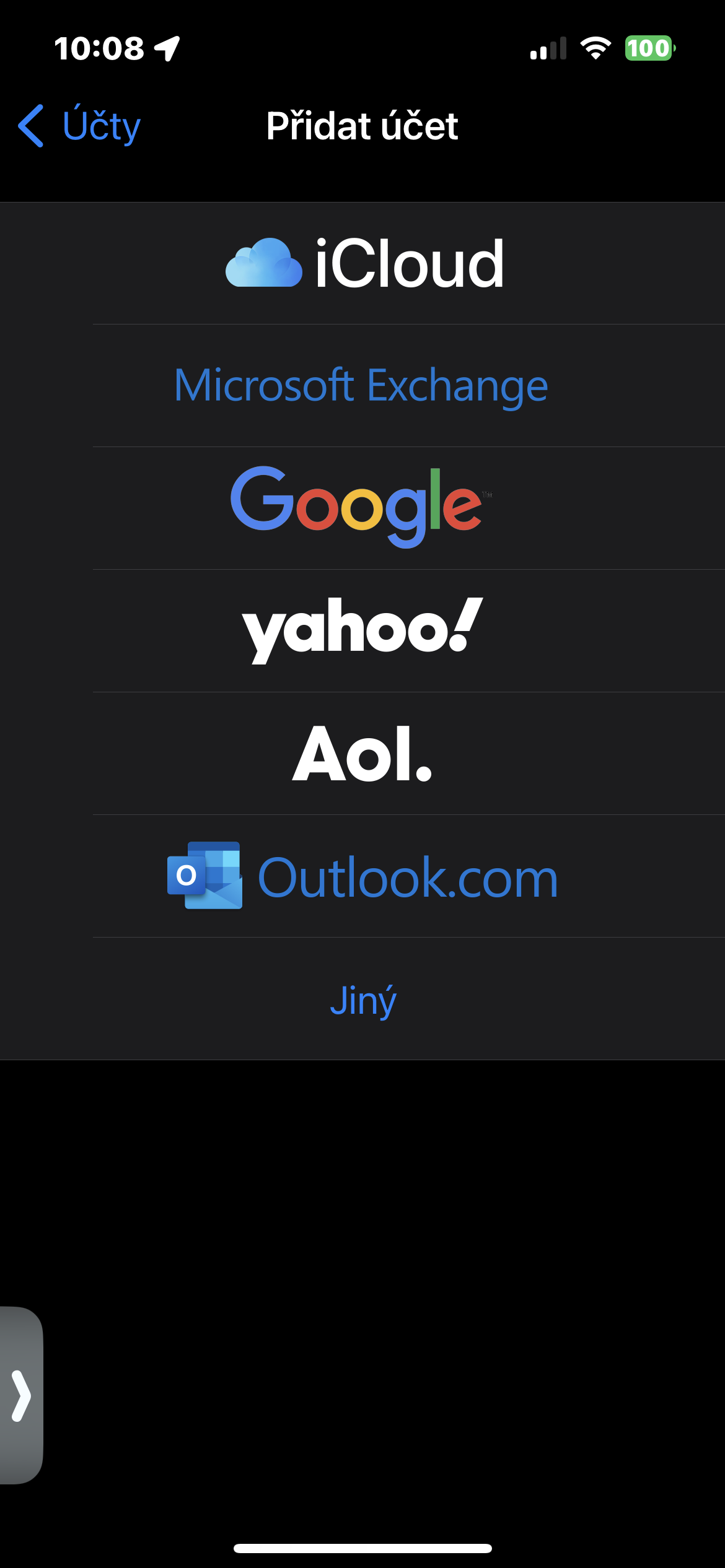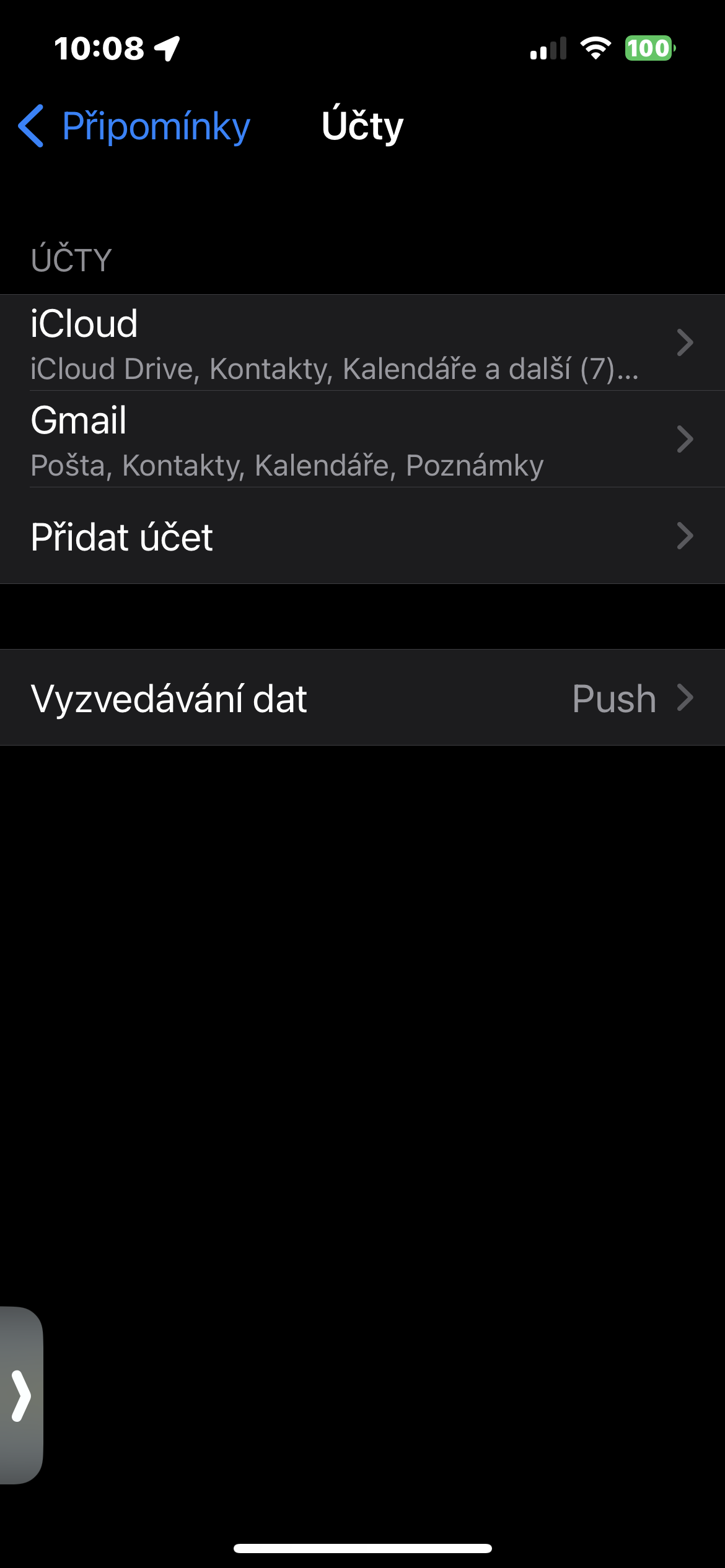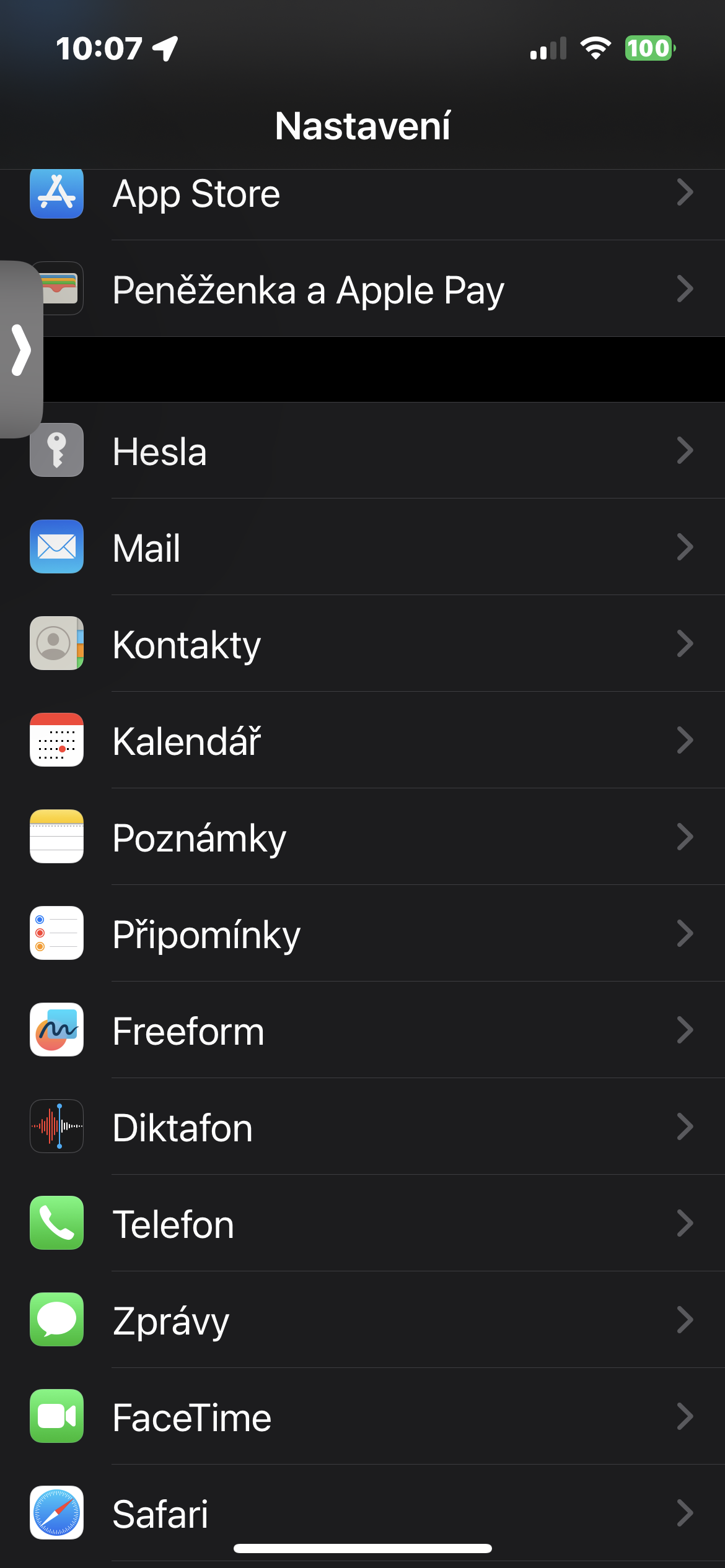Apple ၏ အလုပ်ရုံဆွေးနွေးပွဲမှ စက်ပစ္စည်းများတွင် စတင်အသုံးပြုချိန်မှစ၍ ကမ္ဘာတစ်ဝှမ်းရှိ သန်းပေါင်းများစွာသောလူများအတွက် ဇာတိသတိပေးချက်များအက်ပ်သည် ပိုမိုလွယ်ကူစေသည်။ သင်သည် အရေးကြီးသော သတ်မှတ်ရက်များကို အလွယ်တကူ ထည့်နိုင်ပြီး အရေးကြီးသော အီးမေးလ်များကို တုံ့ပြန်ရန် သင့်ကိုယ်သင် နှိုးဆော်နိုင်သည် - နှင့် အခြားအရာများစွာ။ သတိပေးချက်များကိုလည်း စဉ်ဆက်မပြတ် မြှင့်တင်ထားပြီး သင်၏ ထိရောက်သော အလုပ်အတွက် လုပ်ဆောင်ချက်များကို ပိုမိုလုပ်ဆောင်ပေးပါသည်။
အဲဒါဖြစ်နိုင်တယ်။ မင်းကို စိတ်ဝင်စားတယ်။

ဥပမာ၊ မူလသတိပေးချက်များတွင် နောက်ထပ်အကောင့်များ ထည့်နိုင်သည်ကို သင်သိပါသလား။ ဒါကလည်း အတော်လေးရိုးရှင်းပါတယ်။ ဤဆောင်းပါးတွင်၊ iPhone ရှိ Reminders အက်ပ်တွင် အကောင့်အသစ်ထည့်နည်းကို သင့်အား ပြသပါမည်။
iPhone ရှိ Reminders တွင် အကောင့်အသစ်ထည့်နည်း
သင့် iPhone ရှိ မူရင်း Reminders အက်ပ်သို့ အခြားအကောင့်တစ်ခု ထပ်ထည့်လိုပါက၊ အောက်ပါ အကြံပြုချက်များ၏ အကူအညီဖြင့် ပြုလုပ်နိုင်ပါသည်။ iPad သုံးနေရင်တောင် လုပ်ထုံးလုပ်နည်းက အတူတူပါပဲ။ ဒါဆို လုပ်ငန်းစလိုက်ကြရအောင်
- သင့် iPhone တွင် အက်ပ်ကိုဖွင့်ပါ။ ဆက်တင်များ.
- ကိုနှိပ်ပါ။ သတိပေးချက်များ.
- ကိုနှိပ်ပါ။ အကောင့်များ.
- ကိုနှိပ်ပါ။ အကောင့်ထည့်ပါ။ မျက်နှာပြင်ပေါ်တွင် ပေါ်လာသည့် ညွှန်ကြားချက်များကို လိုက်နာပါ။
သင့်အကောင့်ကို သိမ်းဆည်းပြီးနောက်၊ သင့်အကောင့်အသစ်သည် မူရင်းသတိပေးချက်များတွင် အလိုအလျောက် စတင်အသုံးပြုနိုင်မည်ဖြစ်သည်။ ဟုတ်ပါတယ်၊ သင်သည် Mac ရှိ မူရင်းသတိပေးချက်များသို့ အကောင့်အသစ်များကိုလည်း ထည့်နိုင်သည်။ ဤကိစ္စတွင်၊ လုပ်ထုံးလုပ်နည်းသည်အနည်းငယ်ကွဲပြားသည်၊ သို့သော်၎င်းသည်သေချာပေါက်မခက်ခဲသို့မဟုတ်ရှုပ်ထွေးသည်။ သင်လုပ်ချင်တယ်ဆိုရင် Mac ရှိ Reminders တွင် အခြားအကောင့်တစ်ခုကို ထည့်ပါ။၊ အောက်ပါအဆင့်များကို လိုက်နာပါ။
- သင့် Mac မျက်နှာပြင်၏ ဘယ်ဘက်အပေါ်ထောင့်တွင်၊ နှိပ်ပါ။ မီနူး.
- ကိုနှိပ်ပါ။ Nastavení စနစ်.
- ကိုနှိပ်ပါ။ အင်တာနက်အကောင့်များ -> အကောင့်ထည့်ပါ။.
- အကောင့်အသစ်တစ်ခုကို စတင်ထည့်သွင်းရန် စခရင်ပေါ်ရှိ ညွှန်ကြားချက်များကို လိုက်နာပါ။
- ထိုအကောင့်နှင့် အသုံးပြုရမည့် အက်ပ်များပါသည့် ဝင်းဒိုးတစ်ခုကို သင်တွေ့သောအခါ၊ သတိပေးချက်များကို သေချာစစ်ဆေးပါ။
Reminders အက်ပ်တွင် အကောင့်များ ထပ်ထည့်သောအခါ၊ မူရင်း Mail ကဲ့သို့သော အခြားအက်ပ်များတွင် ၎င်းတို့ကို အသုံးပြုနိုင်ခြင်း၏ ထပ်လောင်းအကျိုးကျေးဇူးကို သင်ရရှိမည်ဖြစ်သည်။ သင်မည်သည့် Apple စက်ကိုသုံးနေပါစေ ဤလုပ်ဆောင်ချက်ကို လုပ်ဆောင်ရန်မှာလည်း အလွန်လွယ်ကူပါသည်။